So machen Sie eine Bildschirmkopie
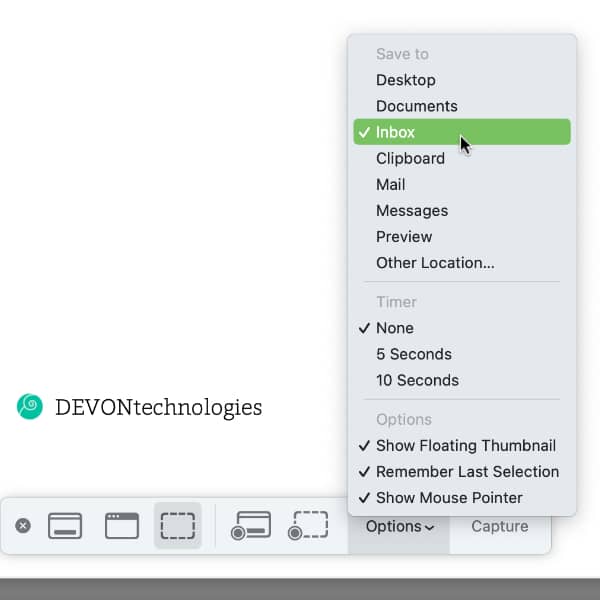
Es gibt unzählige Programme, mit denen sich der Bildschirminhalt aufzeichnen lässt, inklusive dem Sorter von DEVONthink. Dennoch ist die in macOS eingebaute Funktion dafür in vielen Situationen keineswegs weniger nützlich. Wir erklären Ihnen, wie Sie sie mit DEVONthink integrieren.
Egal wo Sie sich gerade auf Ihrem Mac befinden, drücken Sie die universelle Tastenkombination ⌘⇧5, um die Bildschirmkopie-Funktion zu öffnen. Sie sehen eine Reihe von Knöpfen zum Erfassen eines Bildes, zum Aufzeichnen des Bildschirminhalts als Film, einen Knopf mit Optionen und einen Knopf zum Auslösen der Aktion. Klicken Sie auf Optionen und passen Sie die Einstellungen so an, wie es für Sie praktisch ist. Im Bereich Sichern in klicken Sie auf Anderer Ort und wählen DEVONthink’s Alias Inbox in der Seitenleiste. Wenn Sie nun ein Bildschirmfoto oder einen Screencast machen, wird er automatisch in Ihrem globalen Eingang in DEVONthink gespeichert.
Um die Bildschirmkopie schnell wiederzufinden, können Sie z. B. die intelligente Gruppe Heute verwenden, die wir in einem früheren Blogartikel vorgestellt haben.
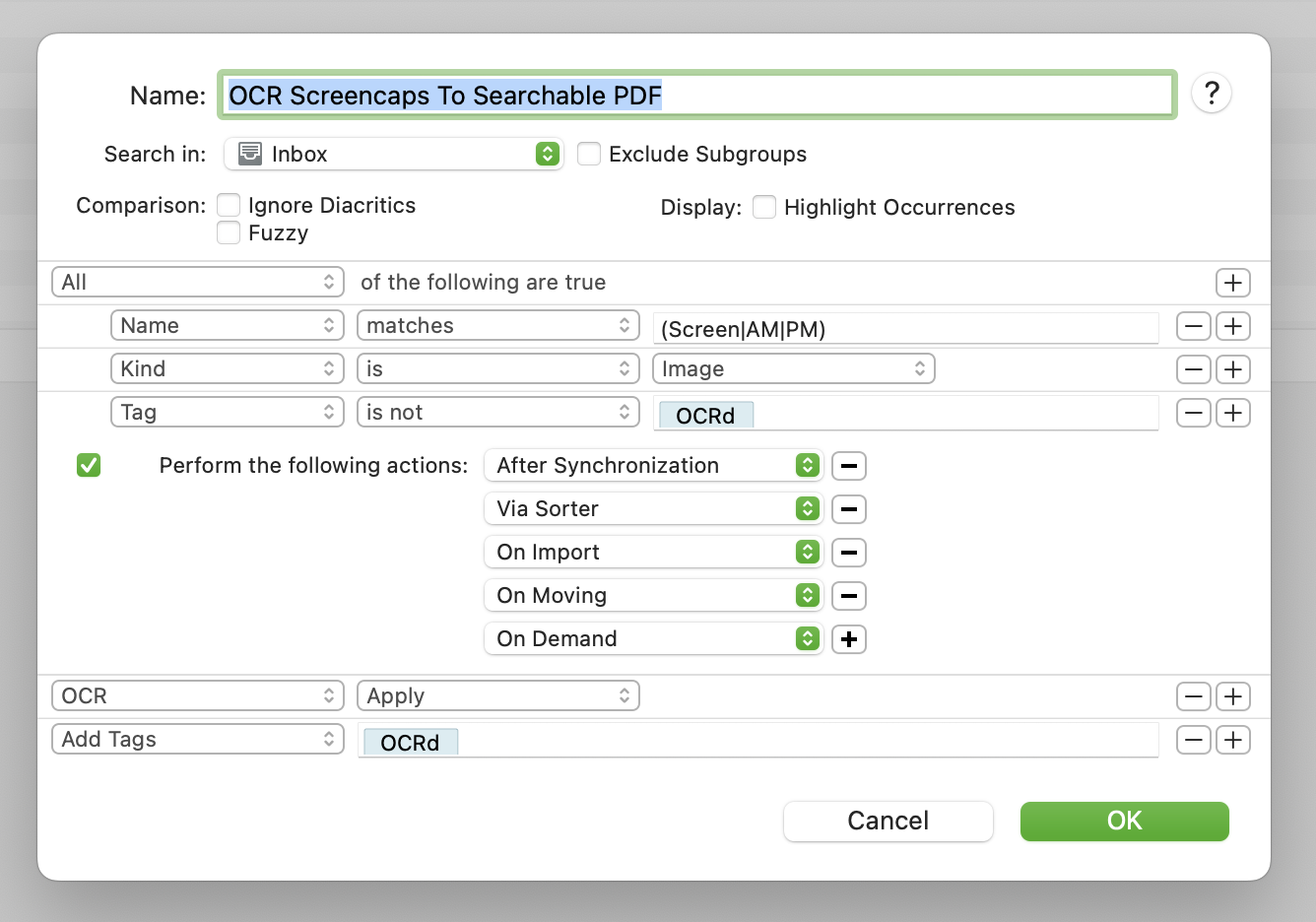
Sie könnten nun zudem auch eine intelligente Regel verwenden, um Bildschirmfotos automatisch durch die Texterkennung zu schicken und in PDFs umzuwandeln. So bauen Sie auf einfache Weise ein durchsuchbares Archiv von Bildschirmfotos direkt in DEVONthink auf.
P.S. Wie bereits erwählt besitzt auch DEVONthink ein eigenes Werkzeug zum Erfassen des Bildschirminhalts, eingebaut in den über die Menüleiste immer erreichbaren Sorter. Zusätzlich zur oben beschriebenen Methode erlaubt er es, direkt zusätzliche Metadaten einzugeben und festzulegen, in welche Gruppe das Bildschirmfoto gespeichert werden soll. Auf der anderen Seite gibt es dafür keine dedizierte Tastenkombination und wenn Sie keine Metadaten eingeben möchten, benötigt dieser Weg mehr Klicks.
Hinweis: Dieser Artikel bezieht sich auf eine ältere Programmgeneration. Bedienelemente, Menüpfade und Verfahren können abweichen.
